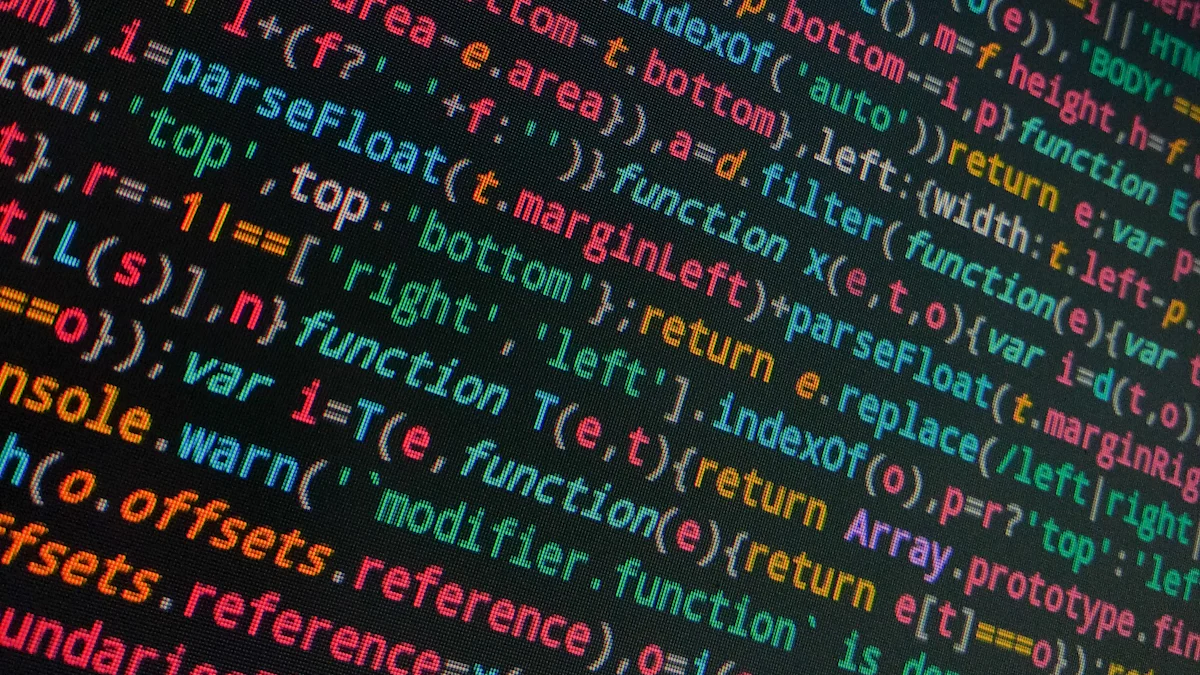
Изменение IP-адреса маршрутизатора OpenWrt - разумный шаг для обеспечения бесперебойной работы сети. Когда несколько устройств совместно используют один и тот же диапазон IP-адресовмогут возникнуть конфликты, что приведет к проблемам с подключением. Выполнив openwrt изменить ip маршрутизатораЭто позволяет обеспечить бесперебойную связь между устройствами и избежать головной боли. Кроме того, вы получаете лучший контроль над сетью, что упрощает управление подключенными устройствами. Используете ли вы Маршрутизатор OpenWrt 5G LTE или стандартной модели, эта простая настройка может значительно повысить надежность и производительность вашей сети.
Основные выводы
- Изменение IP-адреса маршрутизатора OpenWrt помогает предотвратить проблемы с подключением и улучшить управление сетью.
- Перед началом работы соберите необходимые инструменты, такие как совместимый маршрутизатор, кабели Ethernet и учетные данные для входа в систему, чтобы обеспечить бесперебойную работу.
- Перед внесением изменений всегда создавайте резервную копию текущей конфигурации маршрутизатора, чтобы в случае необходимости ее можно было легко восстановить.
- После изменения IP-адреса не забудьте переподключиться, используя новый адрес для доступа к интерфейсу OpenWrt.
- Если после изменения вы столкнулись с проблемами доступа, проверьте сетевые настройки компьютера и при необходимости сбросьте настройки маршрутизатора.
- Использование маршрутизаторов Huasifei OpenWrt упрощает процесс смены IP-адреса благодаря удобному интерфейсу и расширенным возможностям.
- Регулярная смена IP-адреса маршрутизатора повышает безопасность и помогает эффективно управлять множеством устройств в сети.
Необходимые условия для OpenWrt Change Router IP
Прежде чем приступить к процессу смены IP-адреса маршрутизатора, важно подготовиться, вооружившись необходимыми инструментами и знаниями. Это обеспечит бесперебойную работу и сведет к минимуму вероятность возникновения проблем.
Инструменты и информация, которые вам понадобятся
Чтобы начать работу, соберите следующие предметы первой необходимости:
- Совместимый маршрутизатор: Убедитесь, что ваш маршрутизатор Совместимый маршрутизатор. Проверьте "Таблицу оборудования" на сайте OpenWrt, чтобы убедиться в совместимости. Ищите маршрутизаторы, имеющие по крайней мере 16 МБ флэш-памяти и 128 МБ оперативной памяти для оптимальной производительности. Если вы планируете обновление, обратите внимание на маршрутизаторы с 64 МБ флэш-памяти и 512 МБ ОЗУ для повышения надежности и многозадачности.
- Два кабеля Ethernet: Они имеют решающее значение для стабильные соединения в процессе работы. Один кабель соединяет компьютер с маршрутизатором, а другой может служить в качестве резервного или для дополнительных настроек.
- Компьютер или ноутбук: Для доступа к интерфейсу OpenWrt используйте устройство с портом Ethernet. Это обеспечит прямое и стабильное соединение.
- IP-адрес маршрутизатора по умолчанию: Большинство маршрутизаторов OpenWrt используют 192.168.1.1 в качестве IP-адреса по умолчанию. Он понадобится для входа в веб-интерфейс.
- Учетные данные для входа в систему: Приготовьте имя пользователя и пароль вашего маршрутизатора. Если вы их не меняли, они обычно установлены по умолчанию, например "root" для OpenWrt.
Наличие под рукой этих инструментов и информации сэкономит ваше время и поможет избежать ненужных прерываний.
Подготовка маршрутизатора к процессу
Подготовка - ключевой момент для обеспечения беспроблемной работы. Выполните следующие шаги, чтобы подготовить маршрутизатор:
- Резервное копирование текущей конфигурации: Войдите в интерфейс OpenWrt и создайте резервную копию текущих настроек. Это позволит вам восстановить конфигурацию, если что-то пойдет не так.
- Проверка обновлений микропрограммы: Убедитесь, что на вашем маршрутизаторе установлена последняя версия прошивки OpenWrt. Обновленная прошивка часто содержит исправления ошибок и улучшенные функции, что может улучшить процесс.
- Подключите компьютер к маршрутизатору: С помощью кабеля Ethernet установите прямое соединение между компьютером и маршрутизатором. Не используйте Wi-Fi для этого шага, так как это может привести к нестабильности во время настройки.
- Временно отключите брандмауэры или VPN: Отключите все брандмауэры и VPN на компьютере, чтобы предотвратить вмешательство в работу интерфейса маршрутизатора.
- Обеспечьте стабильное электропитание: Держите маршрутизатор подключенным к надежному источнику питания. Перебои в процессе могут вызвать проблемы, которые могут потребовать сброса настроек на заводские.
Выполнив эти подготовительные шаги, вы обеспечите себе успех при выполнении openwrt change router ip. Небольшая подготовка поможет избежать типичных ошибок и обеспечить плавный переход.
Доступ к интерфейсу OpenWrt

Чтобы изменить IP-адрес маршрутизатора, сначала необходимо доступ к интерфейсу OpenWrt. Именно здесь происходит вся магия настройки. Не волнуйтесь - все проще, чем кажется. Давайте пройдемся по шагам.
Вход в маршрутизатор
Начните с подключения компьютера к маршрутизатору с помощью кабеля Ethernet. Проводное соединение обеспечивает стабильность и позволяет избежать прерываний в процессе работы. Откройте веб-браузер и введите в адресную строку IP-адрес маршрутизатора по умолчанию. Для большинства маршрутизаторов OpenWrt это обычно 192.168.1.1. Нажмите Enter, и вы увидите страница входа.
Введите имя пользователя и пароль. Если вы не меняли эти данные, по умолчанию часто используется имя пользователя "root", а пароль может быть пустым или иметь значение по умолчанию. Если вы забыли свои данные для входа в систему, возможно, вам придется сбросить настройки маршрутизатора до заводских. После входа в систему вы получите доступ к интерфейсу OpenWrt.
Совет профессионала: Храните учетные данные для входа в систему в безопасности. Изменение их значений по умолчанию повышает безопасность вашей сети. OpenWrt позволяет настраивать эти параметры для лучшей защиты.
Навигация по панели OpenWrt Dashboard
После входа в систему вы попадете на приборную панель OpenWrt. Это центр управления вашим маршрутизатором. В зависимости от версии прошивки расположение может немного отличаться, но основные разделы остаются неизменными. Найдите вкладку "Сеть" в верхнем меню или на боковой панели. Нажав на нее, вы откроете несколько опций, в том числе "Интерфейсы".
В разделе "Интерфейсы" находятся настройки локальной сети. Именно с этой областью вы будете работать, чтобы выполнить openwrt change router ip. Уделите время знакомству с панелью управления. Вы заметите, что OpenWrt предлагает множество функций, от настроек брандмауэра до расширенных сетевых конфигураций.
Экспертный взгляд: "OpenWrt - это часто обновляемый сообществом, а значит, уязвимости в системе безопасности быстро исправляются. Кроме того, вы можете установить программное обеспечение брандмауэра, системы обнаружения вторжений и другие меры безопасности, недоступные в заводских прошивках". - Группа экспертов по видео
Надежная защита и гибкость делают OpenWrt фаворитом среди технических энтузиастов. Находясь на приборной панели, вы оцените, как много контроля над вашей сетью она дает.
После того как вы нашли настройки локальной сети, можно переходить к следующему шагу. Помните, что приборная панель создана для удобства пользователей, поэтому не стесняйтесь изучать ее возможности. Только не вносите изменения, если не уверены в их влиянии.
Переход к настройкам сети
Чтобы успешно изменить IP-адрес маршрутизатора, вам нужно перейти в раздел сетевые настройки в пределах Интерфейс OpenWrt. В этом разделе вы получите доступ к интерфейсу локальной сети и узнаете текущую конфигурацию IP-адреса. Давайте погрузимся в работу.
Доступ к интерфейсу локальной сети
После того как вы вошли в панель OpenWrt, следующим шагом будет перейдите к сети интерфейс. Здесь вам предстоит внести необходимые изменения в IP-адрес маршрутизатора. Начните с нажатия на кнопку "Сеть" Вкладка, которую вы найдете в верхнем меню или на боковой панели панели управления. Оттуда выберите "Интерфейсы". В этом разделе отображаются все сетевые интерфейсы, настроенные на маршрутизаторе, включая LAN и WAN.
Найдите интерфейс с надписью "LAN". Это интерфейс локальной сети, который управляет внутренними сетевыми настройками маршрутизатора. Нажмите кнопку "Редактировать" кнопку рядом с интерфейсом LAN, чтобы перейти на страницу его конфигурации. Здесь вы увидите различные опции, связанные с IP-адресами, масками подсети и другими сетевыми параметрами.
Быстрый совет: Если вы не уверены в названиях интерфейсов, помните, что интерфейс LAN обычно работает с внутренней сетью, а интерфейс WAN соединяет маршрутизатор с Интернетом.
Получив доступ к интерфейсу локальной сети, вы теперь можете просматривать и изменять настройки IP-адреса. Этот шаг очень важен для эффективного выполнения openwrt change router ip.
Понимание текущей IP-конфигурации
Прежде чем вносить какие-либо изменения, важно понять текущую IP-конфигурацию маршрутизатора. На странице конфигурации интерфейса LAN вы увидите такие поля, как IPv4-адрес, Маска подсети, и Шлюз. Эти настройки определяют, как маршрутизатор взаимодействует с устройствами в сети.
Сайт IPv4-адрес это текущий IP-адрес вашего маршрутизатора. Для большинства маршрутизаторов OpenWrt это значение равно 192.168.1.1 по умолчанию. Сайт Маска подсети определяет диапазон IP-адресов, доступных в вашей сети. Обычно это значение устанавливается в 255.255.255.0, что позволяет подключить до 254 устройств. Сайт Шлюз Для интерфейса LAN поле обычно оставляют пустым, поскольку для взаимодействия в локальной сети шлюз не требуется.
Уделите время изучению этих настроек. Их понимание поможет вам выбрать новый IP-адрес, который позволит избежать конфликтов с другими устройствами. Например, если в вашей сети уже используется 192.168.1.x вы можете захотеть переключиться на другой диапазон, например 192.168.2.x. Это гарантирует, что ваш маршрутизатор не будет пересекаться с другими устройствами или сетями.
Проницательность: Некоторые пользователи предпочитают изменять IP-адрес по умолчанию для повышения безопасности. Использование менее распространенного диапазона IP-адресов может снизить риск попыток несанкционированного доступа.
Ознакомившись с текущей конфигурацией, вы можете приступать к изменению IP-адреса. Имейте в виду, что при любых изменениях вам придется заново подключиться к маршрутизатору, используя новый IP-адрес. Дважды проверьте свои настройки, чтобы не потерять доступ к интерфейсу OpenWrt.
Выполнив эти шаги, вы получите четкое представление о сетевых настройках вашего маршрутизатора. Эти знания необходимы для успешного завершения процесса openwrt change router ip.
Пошаговый процесс смены IP-адреса маршрутизатора OpenWrt

Изменение IP-адреса
Теперь, когда вы получили доступ к интерфейсу локальной сети, пришло время изменить IP-адрес маршрутизатора. Этот шаг несложный, но вам нужно быть внимательным, чтобы не допустить ошибок. Выполните следующие шаги, чтобы внести изменения:
Найдите поле адреса IPv4: На странице конфигурации интерфейса LAN найдите поле с надписью "IPv4 Address". Именно здесь находится ваш IP-адрес маршрутизатора отображается, обычно устанавливается на
192.168.1.1.Выберите новый IP-адрес: Выберите новый IP-адрес для маршрутизатора. Убедитесь, что он не конфликтует с другими устройствами в вашей сети. Например, если в вашей сети используется
192.168.1.xдиапазон, вы можете переключиться на192.168.2.1. Это изменение помогает избежать конфликтов IP-адресов и обеспечивает бесперебойную связь между устройствами.Введите новый IP-адрес: Замените существующий IP-адрес в поле IPv4 Address на выбранный вами. Дважды проверьте правильность ввода. Небольшая опечатка здесь может привести к проблемам с подключением.
При необходимости настройте маску подсети: В большинстве случаев маску подсети менять не нужно. Обычно она установлена на
255.255.255.0что подходит для большинства домашних сетей. Однако если вы используете нестандартную настройку сети, убедитесь, что маска подсети соответствует вашей конфигурации.Пересмотрите свои изменения: Прежде чем продолжить, проверьте новый IP-адрес и другие настройки. Убедитесь, что все выглядит правильно.
Совет профессионала: Избегайте использования общих диапазонов IP-адресов, таких как
192.168.0.xили192.168.1.xесли вы хотите повышение безопасности. Выбор менее типичного диапазона снижает вероятность попыток несанкционированного доступа.
После того как вы ввели новый IP-адрес и просмотрели изменения, можно сохранять и применять их.
Сохранение и применение изменений
После изменения IP-адреса необходимо сохранить и применить изменения, чтобы они вступили в силу. Вот как это сделать:
Нажмите кнопку Сохранить: В нижней части страницы конфигурации интерфейса LAN вы увидите кнопку "Сохранить". Нажмите ее, чтобы временно сохранить изменения. На этом этапе изменения еще не применяются, поэтому маршрутизатор по-прежнему будет использовать старый IP-адрес.
Применить изменения: После сохранения найдите кнопку "Сохранить и применить", которая обычно находится рядом с кнопкой "Сохранить". Нажмите ее, чтобы применить новые настройки. Теперь ваш маршрутизатор обновит свою конфигурацию, чтобы использовать новый IP-адрес.
Повторное подключение к маршрутизатору: После внесения изменений ваш маршрутизатор больше не будет доступен по старому IP-адресу. Откройте веб-браузер и введите новый IP-адрес в адресную строку. Нажмите Enter, чтобы снова подключиться к интерфейсу OpenWrt.
Проверьте подключение: Войдите в маршрутизатор, используя новый IP-адрес. Если вы можете получить доступ к панели OpenWrt, значит, изменения прошли успешно. Если нет, перепроверьте введенный IP-адрес и убедитесь, что сетевые настройки вашего компьютера соответствуют новой конфигурации.
Быстрое напоминание: Если после внесения изменений вы потеряете доступ к маршрутизатору, не паникуйте. Вы можете сбросить настройки маршрутизатора до заводских и начать все сначала. Вот почему так важно создать резервную копию перед внесением изменений.
Выполнив эти шаги, вы успешно завершили процесс смены ip маршрутизатора openwrt. Эта настройка не только устраняет потенциальные конфликты IP-адресов, но и позволяет лучше контролировать сеть.
Проверка изменений
После изменения IP-адреса маршрутизатора необходимо убедиться, что все работает так, как ожидалось. Этот шаг гарантирует, что ваша сеть остается работоспособной и что вы по-прежнему можете получить доступ к интерфейсу OpenWrt. Давайте пройдемся по процессу повторного подключения к маршрутизатору и проверки нового IP-адреса.
Повторное подключение к маршрутизатору
После применения нового IP-адреса маршрутизатор больше не будет отвечать на старый. Чтобы восстановить соединение, выполните следующие действия:
Обновление браузера Адресная строка: Откройте веб-браузер и введите новый IP-адрес, установленный для маршрутизатора. Например, если вы изменили его на
192.168.2.1Введите это в адресную строку и нажмите Enter.Проверьте сетевые настройки компьютера: Если вы не можете получить доступ к маршрутизатору, убедитесь, что сетевые настройки вашего компьютера соответствуют новому диапазону IP-адресов. Например, если новый IP-адрес маршрутизатора
192.168.2.1IP-адрес вашего компьютера должен быть примерно таким192.168.2.x(где "x" - любое число от 2 до 254).Очистите кэш браузера: Иногда ваш браузер может кэшировать старый IP-адрес. Очистите кэш или попробуйте получить доступ к маршрутизатору с помощью другого браузера.
Перезагрузите маршрутизатор и компьютер: Если вы все еще не можете подключиться, перезагрузите маршрутизатор и компьютер. Это обновит сетевые настройки и часто устраняет проблемы с подключением.
Совет профессионала: Запишите новый IP-адрес в надежном месте. Забыв его, вы можете затруднить доступ к маршрутизатору. Многие пользователи сталкивались с этой проблемой, что приводило к ненужным перезагрузкам.
Успешное повторное подключение подтверждает, что маршрутизатор работает с новым IP-адресом. Если возникнут проблемы, перепроверьте IP-адрес, введенный при настройке.
Подтверждение нового IP-адреса
После переподключения необходимо убедиться, что новый IP-адрес активен. Вот как это можно сделать:
Войдите в интерфейс OpenWrt: Используйте новый IP-адрес для доступа к панели управления OpenWrt. Введите свое имя пользователя и пароль, как обычно. Если вы видите приборную панель, новый IP-адрес работает.
Пинг маршрутизатора: Откройте Командную строку (Windows) или Терминал (Mac/Linux) на своем компьютере. Введите
ping [новый IP-адрес](например,ping 192.168.2.1) и нажмите Enter. Если вы получите ответ, значит, маршрутизатор доступен по новому IP-адресу.Проверьте карту сети: Некоторые устройства, например ПК с ОС Windows, отображают карту сети в Панели управления или Настройках. Найдите свой маршрутизатор на карте и подтвердите его IP-адрес.
Проверка подключения к Интернету: Откройте веб-сайт или посмотрите потоковое видео, чтобы убедиться в работоспособности интернет-соединения. Если все загружается без проблем, новый IP-адрес вашего маршрутизатора работает правильно.
Быстрое напоминание: Если вы потеряете доступ к маршрутизатору и не может вспомнить новый IP-адресВозможно, вам придется сбросить настройки маршрутизатора до заводских. Вот почему создание резервной копии перед внесением изменений имеет решающее значение.
Подтвердив новый IP-адрес, вы успешно завершаете процесс openwrt change router ip. Этот шаг гарантирует, что ваша сеть будет работать без перебоев и вы сможете легко управлять маршрутизатором.
Устранение проблем с изменением IP-адреса OpenWrt
Смена IP-адреса маршрутизатора иногда может привести к неожиданным проблемам. Если вы не можете получить доступ к маршрутизатору или столкнулись с проблемами подключения, не волнуйтесь. Такие проблемы встречаются часто и могут быть решены с помощью нескольких простых шагов. Давайте рассмотрим, как эффективно устранять неполадки в таких ситуациях.
Невозможно получить доступ к маршрутизатору после смены IP-адреса
Потеря доступа к маршрутизатору после смены IP-адреса может вызвать разочарование. Обычно это происходит, когда сетевые настройки компьютера не соответствуют новому диапазону IP-адресов. Вот как это можно исправить:
Проверьте новый IP-адрес Дважды проверьте IP-адрес, заданный для маршрутизатора. Откройте браузер и введите новый IP-адрес в адресную строку. Если вы не уверены в точном адресе, попробуйте вспомнить выбранный диапазон, например
192.168.2.x.Настройка параметров IP-адреса вашего компьютера Если вы по-прежнему не можете подключиться, возможно, ваш компьютер находится в другом сетевом диапазоне. Обновите настройки IP-адреса компьютера вручную:
- В Windows перейдите в раздел Панель управления > Центр управления сетями и общим доступом > Изменить параметры адаптера. Щелкните правой кнопкой мыши подключение к сети Ethernet, выберите Свойства, и настройте параметры IPv4.
- В macOS перейдите в раздел Системные настройки > Сеть. Выберите подключение к сети Ethernet, нажмите Расширенный, и обновите настройки TCP/IP.
Установите IP-адрес компьютера в соответствии с новым диапазоном маршрутизатора (например,
192.168.2.10если маршрутизатор192.168.2.1).
Пинг маршрутизатора Откройте Командную строку (Windows) или Терминал (Mac/Linux) и введите
ping [новый IP-адрес]. Например,ping 192.168.2.1. Если вы получаете ответы, значит, маршрутизатор доступен. Если нет, проверьте настройки.При необходимости сбросьте настройки маршрутизатора Если ничего не получается, сбросьте настройки маршрутизатора до заводских. Нажмите и удерживайте кнопку сброса на маршрутизаторе в течение 10 секунд. При этом восстанавливается IP-адрес по умолчанию (
192.168.1.1) и учетные данные для входа в систему. После этого можно снова запустить процесс openwrt change router ip.
Быстрый совет: После внесения изменений всегда записывайте новый IP-адрес. Эта простая привычка может избавить вас от ненужных перезагрузок.
Конфликт IP-адресов или проблемы с подключением
Иногда изменение IP-адреса может привести к конфликтам или проблемам с подключением. Это происходит, когда несколько устройств в сети используют один и тот же диапазон IP-адресов или когда настройки применяются неправильно. Выполните следующие действия, чтобы решить эти проблемы:
Проверьте наличие IP-конфликты Используйте приборную панель маршрутизатора для просмотра подключенных устройств. Ищите дублирующиеся IP-адреса. Если два устройства используют один и тот же IP-адрес, назначьте одному из них уникальный адрес. Используйте приборную панель маршрутизатора для просмотра подключенных устройств. Ищите дублирующиеся IP-адреса. Если два устройства используют один и тот же IP-адрес, назначьте одному из них уникальный адрес.
Перезагрузите все устройства Перезагрузите маршрутизатор, компьютер и другие подключенные устройства. Это обновит сеть и устранит временные конфликты.
Просмотр настроек маски подсети Убедитесь, что маска подсети соответствует конфигурации вашей сети. Для большинства домашних сетей это должно быть
255.255.255.0. Неправильные настройки могут привести к потере связи между устройствами.Проверка параметров брандмауэра и VPN Брандмауэры или VPN на вашем компьютере могут мешать подключению. Временно отключите их и попробуйте снова получить доступ к маршрутизатору. Как только проблема будет решена, снова включите эти инструменты для обеспечения безопасности.
Тестовый доступ в Интернет Если после изменения IP-адреса возникли проблемы с интернетом, проверьте настройки WAN-интерфейса. Убедитесь, что настройки шлюза и DNS маршрутизатора верны. Их можно найти в разделе "Сеть" на панели OpenWrt.
Проницательность: Необычные MAC-адреса или несохраненные настройки брандмауэра также может нарушить соединение. Всегда внимательно применяйте изменения и сразу же проверяйте их.
Следуя этим шагам по устранению неполадок, вы сможете решить большинство проблем, связанных с изменением IP-адреса маршрутизатора. Помните, что подготовка и внимание к деталям - это ключ к тому, чтобы избежать этих проблем в первую очередь.
Преимущества использования маршрутизаторов Huasifei OpenWrt
Обзор продуктов Huasifei OpenWrt
Когда речь идет о сетевых решениях, Маршрутизаторы Huasifei OpenWrt выделяются на фоне других. Эти маршрутизаторы сочетают в себе мощь Прошивка OpenWrt с передовым оборудованием, обеспечивающим непревзойденную производительность и гибкость. Независимо от того, управляете ли вы домашней сетью или малым предприятием, эти устройства предлагают функции, отвечающие вашим потребностям.
Вот что делает маршрутизаторы Huasifei OpenWrt исключительными:
- Расширенные функции безопасности: Прошивка OpenWrt повышает безопасность вашего маршрутизатора благодаря встроенные возможности брандмауэра, поддержка VPN и регулярные обновления. Это гарантирует защиту вашей сети от потенциальных угроз.
- Настраиваемая функциональность: С помощью OpenWrt вы можете настроить свой маршрутизатор в соответствии с конкретными требованиями. Добавляйте новые пакеты программного обеспечения, оптимизируйте использование полосы пропускания или с легкостью настраивайте расширенные сетевые конфигурации.
- Улучшенная производительность: Маршрутизаторы Huasifei, работающие на базе OpenWrt, преобразование стандартных устройств в высокопроизводительные сетевые инструменты. Они обеспечивают лучшую стабильность, высокую скорость и возможность бесперебойной работы с несколькими соединениями.
- Широкая совместимость: Эти маршрутизаторы работают с различными устройствами, что делает их универсальным выбором для различных сред. От маршрутизаторов 5G WiFi6 до сотовых маршрутизаторов промышленного класса 5G SIM, Huasifei предлагает варианты для любых потребностей.
Знаете ли вы? OpenWrt - это прошивка на базе Linux, которая открывает возможности, недоступные в стандартной прошивке. Она позволяет полностью контролировать вашу сеть, обеспечивая оптимальную производительность и безопасность.
Линейка продуктов Huasifei включает в себя все: от устройств 4G/5G CPE до беспроводных мостов и коммутаторов POE. Каждый продукт разработан с учетом инноваций и качества, что делает их надежным выбором как для энтузиастов, так и для профессионалов.
Почему стоит выбрать Huasifei для маршрутизаторов OpenWrt
Выбор правильного маршрутизатора может существенно повлиять на производительность вашей сети. Вот почему Маршрутизаторы Huasifei OpenWrt должны быть на первом месте в вашем списке:
Непревзойденные инновации Компания Huasifei находится в авангарде сетевых технологий с момента своего основания в 2017 году. Благодаря команде R&D из 50 специалистов компания постоянно разрабатывает инновационные решения, отвечающие современным требованиям к сетевым технологиям. В их маршрутизаторах реализованы самые последние достижения, такие как связь 5G и технология WiFi6, благодаря чему вы всегда будете впереди.
Превосходное качество и надежность Каждый маршрутизатор Huasifei проходит строгий контроль качества, чтобы соответствовать международным стандартам. Такие сертификаты, как CE, ROHS и FCC, подчеркивают их стремление к созданию надежных и долговечных продуктов. Независимо от того, нужен ли вам маршрутизатор для домашнего или промышленного использования, вы можете доверять Huasifei в обеспечении стабильной работы.
Улучшенный пользовательский опыт Маршрутизаторы Huasifei OpenWrt ставят во главу угла удобство пользователя. Интерфейс OpenWrt интуитивно понятен и прост в навигации даже для новичков. Вы можете настраивать параметры, отслеживать сетевую активность и устранять неполадки без особых усилий. Такой уровень контроля обеспечивает плавную и приятную работу.
Универсальный ассортимент продукции Хуасифэй предлагает разнообразный выбор маршрутизаторов для удовлетворения различных потребностей. Например:
- Маршрутизаторы 5G WiFi6: Идеально подходит для высокоскоростного интернета и бесперебойной потоковой передачи данных.
- Сотовые маршрутизаторы промышленного класса 5G SIM: Идеально подходит для предприятий, которым требуется надежное и безопасное подключение.
- Беспроводные мосты и коммутаторы POE: Предназначен для специализированных сетевых систем.
- Стремление к удовлетворению потребностей клиентов Компания Huasifei ценит своих клиентов и обеспечивает отличную поддержку. Если у вас есть вопросы по настройке или вам нужна помощь в устранении неполадок, их команда готова помочь. Вы можете связаться с ними по электронной почте или по телефону, что гарантирует быстрое и надежное обслуживание.
Проницательность: Ориентация Huasifei на инновации и удовлетворение потребностей клиентов сделала их надежным именем в сетевой индустрии. Их продукция - это не просто инструменты, а решения, позволяющие взять под контроль вашу сеть.
Выбирая маршрутизаторы Huasifei OpenWrt, вы получаете доступ к миру возможностей. Эти устройства предлагают идеальный баланс производительности, безопасности и возможностей настройки, что делает их отличным вложением для тех, кто хочет усовершенствовать свою сеть.
ЧАСТО ЗАДАВАЕМЫЕ ВОПРОСЫ
Вот несколько наиболее распространенных вопросов о смене IP-адреса маршрутизатора с помощью OpenWrt. Давайте проясним все недоразумения и поможем вам чувствовать себя уверенно в этом процессе.
1. Зачем нужно менять IP-адрес маршрутизатора?
Изменение IP-адреса маршрутизатора помогает избежать конфликтов с другими устройствами в сети. Это также повышает безопасность, делая вашу сеть менее предсказуемой для потенциальных злоумышленников. Если вы управляете несколькими маршрутизаторами или сетями, настройка IP-адреса упрощает организацию и устранение неполадок.
Пример: Если два маршрутизатора в одной сети используют IP по умолчанию
192.168.1.1но они будут конфликтовать. Изменение IP-адреса одного маршрутизатора на192.168.2.1решает эту проблему.
2. Что произойдет, если я забуду новый IP-адрес?
Если вы забудете новый IP-адрес, вы не сможете получить доступ к интерфейсу маршрутизатора. Чтобы исправить ситуацию, сбросьте настройки маршрутизатора до заводских. Нажмите и удерживайте кнопку сброса (обычно она расположена на задней панели маршрутизатора) в течение 10 секунд. При этом восстанавливается IP-адрес по умолчанию, обычно 192.168.1.1.
Совет профессионала: Запишите новый IP-адрес и сохраните его в надежном месте. Вы также можете сохранить его в телефоне в виде заметки для быстрого поиска.
3. Могу ли я использовать любой IP-адрес для своего маршрутизатора?
Нет, вы не можете использовать любой IP-адрес. IP-адрес вашего маршрутизатора должен относиться к диапазонам частных IP-адресов, определенных Управлением по распределению номеров в Интернете (IANA). К этим диапазонам относятся:
192.168.0.0на192.168.255.25510.0.0.0на10.255.255.255172.16.0.0на172.31.255.255
Избегайте использования публичных IP-адресов, так как они могут вызвать конфликты с внешними сетями.
4. Повлияет ли изменение IP-адреса на мое подключение к Интернету?
Изменение IP-адреса маршрутизатора обычно не влияет на подключение к Интернету. Однако если вы измените другие параметры, например маску подсети или шлюз, подключение может нарушиться. Всегда перепроверяйте изменения перед их применением.
Быстрое напоминание: Если после внесения изменений интернет перестал работать, проверьте настройки интерфейса WAN на панели OpenWrt. Убедитесь, что настройки шлюза и DNS верны.
5. Как часто следует менять IP-адрес маршрутизатора?
Не существует строгого правила, как часто следует менять IP-адрес маршрутизатора. Вы можете захотеть обновить его, если заметите частые конфликты IP-адресов, заподозрите несанкционированный доступ или реорганизуете свою сеть. Для большинства пользователей достаточно одного раза в несколько месяцев или по мере необходимости.
6. Можно ли изменить IP-адрес с помощью беспроводного соединения?
Это возможно, но не рекомендуется. Проводное соединение обеспечивает стабильность и снижает риск потери доступа во время процесса. Если вы вынуждены использовать Wi-Fi, убедитесь в сильном и стабильном сигнале, чтобы избежать перебоев.
7. Что делать, если я потерял доступ к интерфейсу OpenWrt?
Если вы потеряли доступ, выполните следующие действия:
- Проверьте IP-адрес, который вы используете для подключения.
- Проверьте сетевые настройки компьютера, чтобы убедиться, что они соответствуют диапазону IP-адресов маршрутизатора.
- Перезагрузите маршрутизатор и компьютер.
- Если ничего не получается, сбросьте настройки маршрутизатора до заводских и начните все сначала.
Проницательность: Резервное копирование конфигурации перед внесением изменений поможет вам сэкономить время и силы, если что-то пойдет не так.
8. Безопасно ли менять IP-адрес в деловой сети?
Да, но действуйте с осторожностью. В деловой сети убедитесь, что новый IP-адрес не конфликтует с существующими устройствами или серверами. Во избежание сбоев проинформируйте ИТ-отдел или сетевого администратора перед внесением изменений.
9. Могу ли я позже вернуться к IP-адресу по умолчанию?
Безусловно. Вы можете вручную изменить IP-адрес на стандартный (192.168.1.1) через интерфейс OpenWrt. Кроме того, сброс маршрутизатора к заводским настройкам восстановит все конфигурации по умолчанию, включая IP-адрес.
10. Упрощают ли этот процесс маршрутизаторы Huasifei OpenWrt?
Да! Маршрутизаторы Huasifei OpenWrt имеют интуитивно понятный интерфейс, который упрощает смену IP-адресов. Их передовое оборудование обеспечивает бесперебойную работу даже при сложных конфигурациях. С Huasifei вы получаете надежность, гибкость и отличную поддержку клиентов, которая поможет вам справиться с любыми проблемами.
Если у вас остались вопросы, не стесняйтесь оставить комментарий ниже. Мы здесь, чтобы помочь вам извлечь максимум пользы из вашего маршрутизатора OpenWrt!
Изменение IP-адреса маршрутизатора OpenWrt - несложный процесс, который может значительно повысить функциональность вашей сети. Вы узнали, как подготовиться, изменить настройки и проверить изменения шаг за шагом. Всегда перепроверяйте новую IP-конфигурацию, чтобы избежать проблем с доступом. Устранение неполадок гарантирует, что вы останетесь на связи, даже если что-то пойдет не так. Конфигурации OpenWrt
Роутеры Huasifei OpenWrt делают этот процесс еще более плавным благодаря своим расширенным возможностям и удобному интерфейсу. Изучите другие настройки OpenWrt, чтобы раскрыть весь потенциал вашего маршрутизатора. Поделитесь своим опытом или вопросами в комментариях - мы будем рады услышать вас! Маршрутизаторы Huasifei OpenWrt